音楽を聴くことは人間の本性であり、それを引き起こしているものからストレスを解放する方法の1つです。音楽は、聴くだけで、プレッシャーから心と魂を慰めることができます。メロディー、ビート、歌詞により、曲は自分の心を落ち着かせ、ムードを盛り上げることができます。ただし、Chromeなどの一部のブラウザを使用してインターネットを閲覧することで、良い音楽を見つけることができます。
これらのオーディオは、繰り返すことができず、見つけるのが難しいビデオ広告からのものである場合があります。したがって、Chromeからのサウンドを録音することは、インターネットに接続せずに、これらのランダムな種類の音楽をローカルに保存して聞くための最良の方法です。したがって、オーディオレコーダーアプリケーションが必要です。
音楽を聴くだけでなく、多くのユーザーのオーディオエディターも、ナレーションを含めるのに役立つクロムボイスレコーダーなど、最高のオーディオレコーダーを探しています。ユーザーがオーディオレコーダーを楽しみにしているもう1つのことは、曲の特定の部分をカットまたは挿入したり、別の曲のサウンドを挿入したりできる編集機能です。
これらの種類のユーザーが編集機能を備えた強力なオーディオレコーダーを使用し、優れた品質のサウンド出力を生成することをお勧めします。したがって、Chrome OS用のサードパーティ製オーディオレコーダーを使用して、記録と編集の作業を簡単にするブリッジになることをお勧めします。
これに関連して、Windowsオペレーティングシステムで利用できる多機能オーディオ録音ツールであるVideoPower YELLOWがあります。これにより、ユーザーはさまざまな音楽ストリーミングサイトから音楽のジャンル、種類、数を録音できます。今すぐお好みのウェブサイトから音楽をキャプチャし、いつでもどこでも便利なオフラインリスニングをお楽しみください。
さらに、VideoPower YELLOWは、オーディオの録音に役立つだけでなく、ダウンロードした曲をダウンロード、編集、他のオーディオ形式に変換して、異なるオーディオ形式のデバイスで再生できるため、Chromeの優れたサウンドレコーダーです。
以下のリンクをクリックして、アプリをダウンロードしてインストールしてください。
手順1:録音音源、形式、音量を設定する
VideoPower YELLOWを開き、製品インターフェイスの右下隅にあるボタンを探します。
1)必要に応じて音源を設定します。下のプラグアイコンをクリックして、「システムサウンド」、「マイク」、または「システムサウンドとマイク」から選択します。
2)MP3、AAC、OGG、WMA、WAV、FLACの中から希望のフォーマットを設定することもできます。
3)また、下のボタンから音量を調整できます。
注:Chromeからオーディオを録音する場合、「システムサウンド」または「システムサウンドとマイク」のいずれかを使用できます。
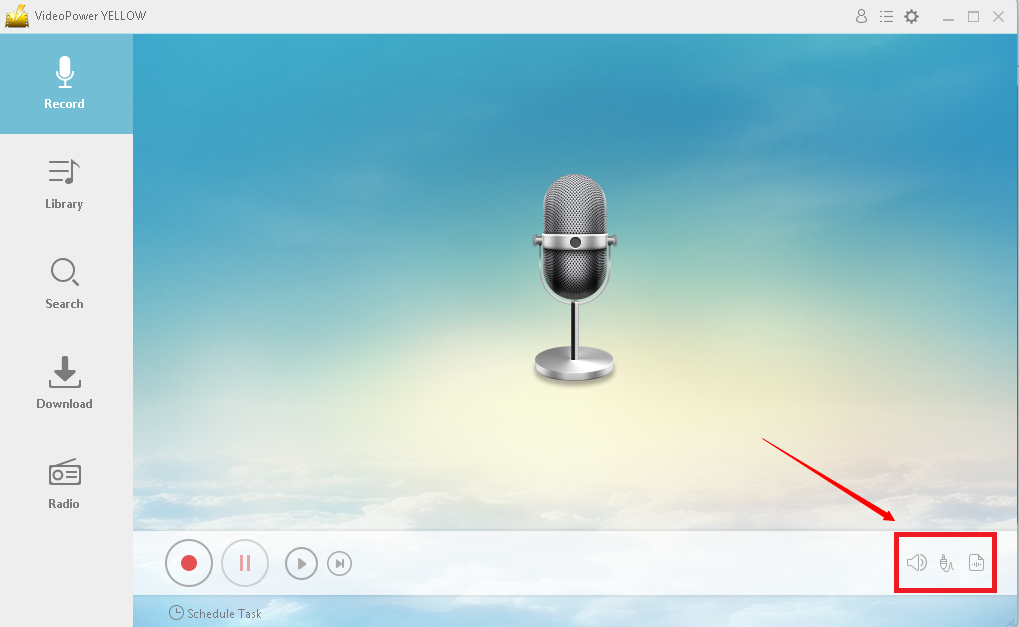
ステップ2:録音を開始する
Chromeウェブブラウザに移動して、使用する音楽またはサウンドを検索します。音楽を再生する前に、製品インターフェイスの再生ボタンをクリックすると、音楽が自動的に録音されます。
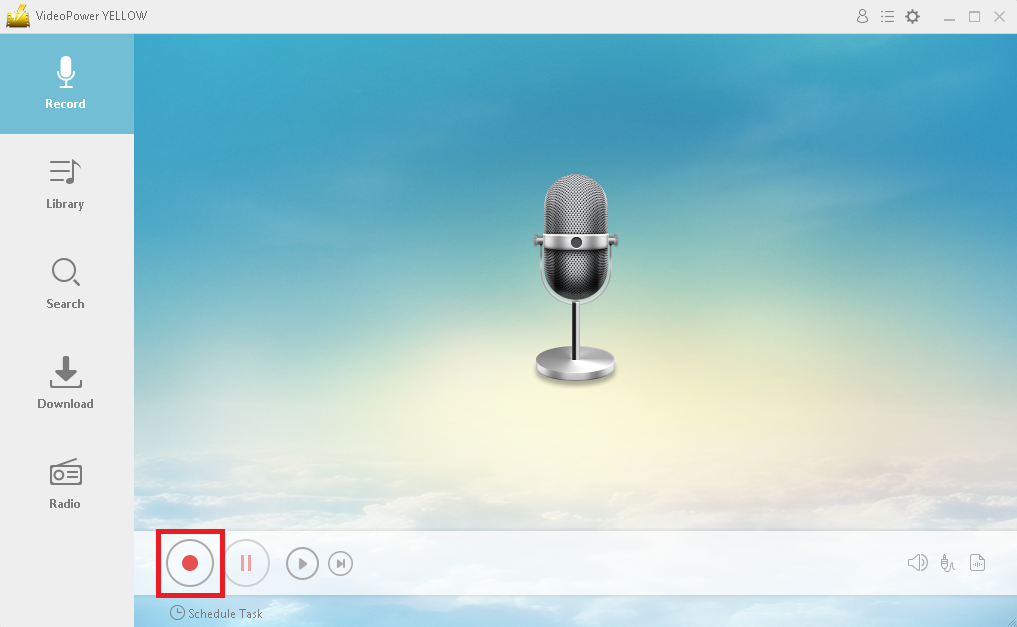
ステップ3:録音を停止する
録音中に、録音に含めたくない部分がある場合は一時停止できます。一時停止するには、開始/停止ボタンの横にあるボタンをクリックします。
完了したら、停止ボタンをクリックして記録を終了します。記録を開始するときに同じボタンをクリックします。
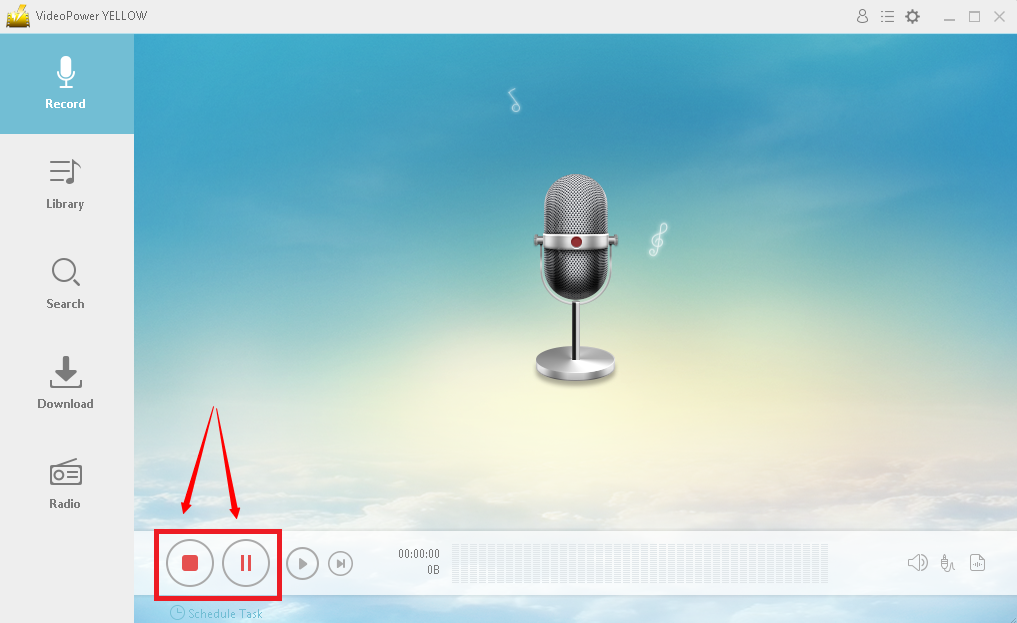
手順4:録音された音声を確認する
停止ボタンをクリックすると、録音を聞くことができます。下の音楽アイコンまたは再生ボタンをクリックするだけで、録音が成功したかどうかを確認できます。
完了したら、停止ボタンをクリックして記録を終了します。記録を開始するときに同じボタンをクリックします。
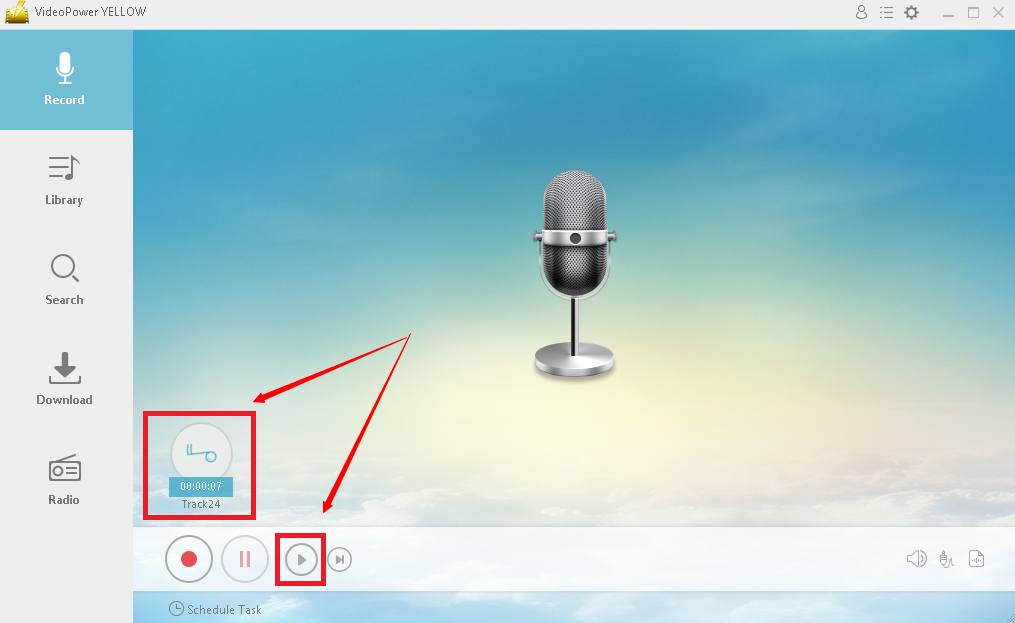
録音したファイルをチェックした後、あなたはどちらか、その出力の場所にナビゲートしたり削除することができます。録音したファイルを右クリックして、何をするかを選択します。
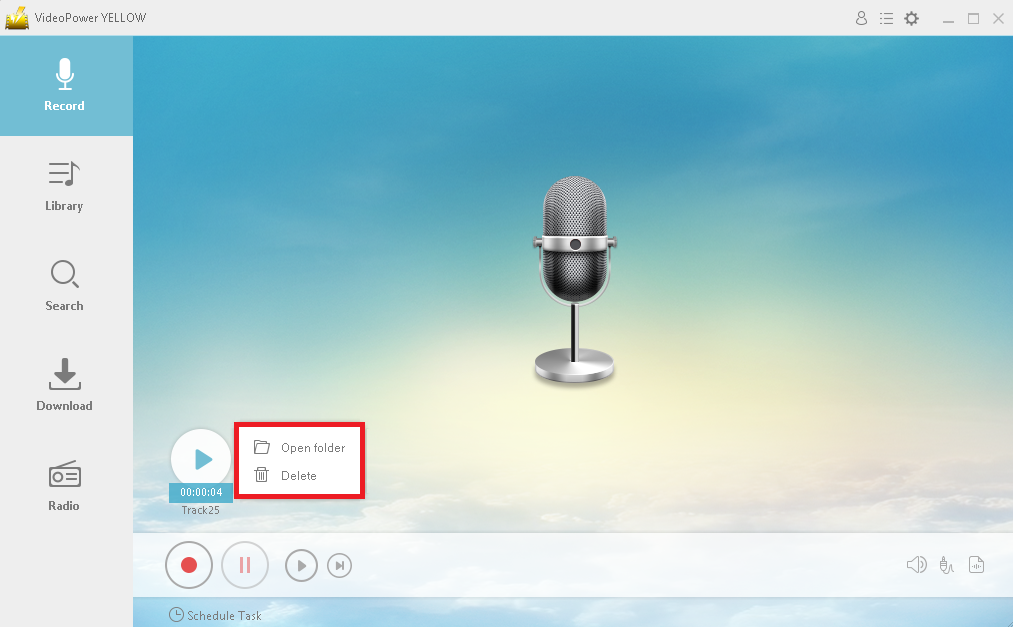
結論:
“音楽は単なる芸術ではなく、人間の心と魂、心を静める薬でもあります。また、音楽を聴くと脳が活性化し、人間の機能が向上します。 。ローカルでダウンロードすると、聞くほうが便利です。
したがって、VideoPower YELLOWと呼ばれるサードパーティのアプリケーションソフトウェアは、Chromeサウンドレコーダーとして最適です。この製品は、オーディオの録音だけでなく編集も可能にするさまざまな便利なプロフェッショナル機能を備えているため、この問題に最適です。価値があり、簡単である。
詳細については、この製品の機能は次のとおりです。オーディオの録音とダウンロード、さまざまなステーションのラジオソース、ユーザーがインターネットで曲を探すのに役立つ検索機能、プレイリストのダウンロード用の音楽ライブラリ、タスクスケジューラで簡単に録音できます。”
